萬盛學電腦網 >> 圖文處理 >> Photoshop教程 >> ps合成圖片教程 >> PS合成煙霧缭繞的人
PS合成煙霧缭繞的人
首先,強調一下這個合成,操作上的技術含量很低。無非是對於單個素材的大量復制,變形來契合要合成的結果。接下來就開始,看看這個有趣的作品,希望能給你們啟發。
終成品:

素材圖
作為臉部主體

人臉處理要用一下下

人物主體都是靠它一個人,完成的哇

素材我會分享的,接下來我們看過程哇
臉部主體弄出來,這裡直接蒙板筆刷即可,因為不要求很精細哇。

對它調色。這裡要得到那種類似負片的感覺,我們直接用了漸變映射。
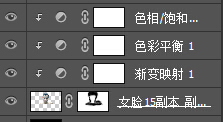

然後就如圖所示的調下色即可。不過因為剛剛的那個單素材要與臉部的顏色匹配,所以色彩還是要把握一下,為了以後的基調。
用這張圖片,對臉進行沙化的處理。(濾色疊加,用剪切蒙板的方式即可)

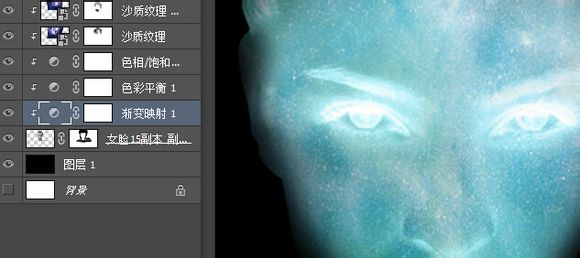
做到這裡,人臉主體部分就ok了。接下來就是狂撸不止的,慘絕人寰的單素材p了。
先對這張素材調色,目標是接近人臉。方法自選。然後就是素材貼合了。這裡由於操作重復(復制,蒙板,變形,擦,擦,擦)不過耗時較長,我就截個圖層的圖了。
分為了“頭部和身體”
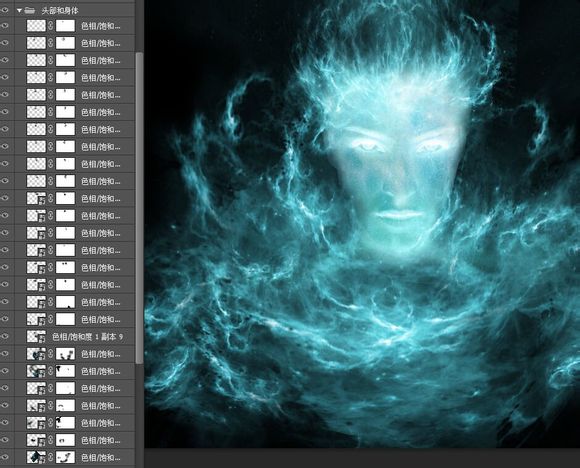
以及“臉部
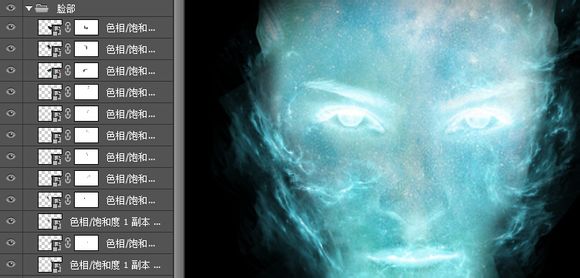
最後整體結果如下:

ok,整體就差不多完成了。接下來是細節潤色。我發現,他眼部眼皮和眼珠部分白色太強,導致沒有層次。所以,這裡我新建一層,用鋼筆沿著他的眼皮,做出填充選區,填充一個青色,然後高斯模糊,簡單調色,透明度設為60,疊加模式。就突出了眼珠。

最後,觀察整體,發現面部有些過亮,甚至有點曝光過了的感覺。所以,我們對整體,用”曲線“對整體壓一個小S,”亮度對比度“命令,用蒙板控制,重點放在臉部。
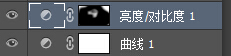
ok,整體圖像就P完了。接下來,我們就添加文本,進行簡單的排版。這裡,我還是引用原來的素材,與”惑“字發生遮擋關系,用蒙板擦就可以了。然後加上樓主的名字以及創作的日期。
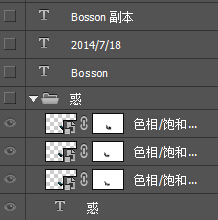
然後蓋印,銳化。結束

作品是隨性而作的,名字也是第一時間想到就命名了。筒子們,看這幅作品,可以給它取個名字哦。告訴我
Ps:
1.這個作品呢,操作不難,就是反復復制,反復的在擦拭蒙板,反復的素材變形,讓素材融合的更加的貼合,屬於慢工出細活
2.不要被重復繁雜的過程嚇到了,其實每一步都是朝著你想要的結果出發的
3.可以把Photoshop當作一個游戲,享受它的創作過程,釋放屬於自己的特技
- 上一頁:PS霸王蜥合成過程
- 下一頁:PS合成融化的腹肌男



